Bien que Microsoft Teams regorge de fonctionnalités telles que le tableau blanc, la possibilité de créer plusieurs équipes, une salle de sous-commission, etc., l’application manque souvent la cible avec des bases comme le partage d’écran et les aperçus d’images. Dernièrement, beaucoup se sont plaints du fait que l’application n’affichait pas d’images et de gifs dans les conversations. Voici comment réparer Microsoft Teams qui n’affiche pas d’images sous Windows.
1. Vérifier la connexion Internet
Vous avez peut-être reçu des images sur Microsoft Teams, mais juste après cela, vous ne pourrez peut-être pas vérifier l’aperçu de l’image en raison d’une connexion Internet incomplète.
Assurez-vous vous travaillez avec une connexion Internet active sous Windows. Accédez à l’application Paramètres Windows (utilisez les touches Windows + I) et accédez au menu Réseau et Internet.

Connectez-vous à une connexion Wi-Fi ou explorez une connexion Ethernet sur votre ordinateur.
2. Forcer à quitter Microsoft Teams
Microsoft Teams est la première application qu’ils ouvrent le matin et la ferment après les heures de travail pour certains utilisateurs. En bref, le logiciel Teams fonctionne toujours en arrière-plan.
Parfois, il est logique de redémarrer l’application Teams pour corriger des problèmes mineurs comme l’application qui ne répond pas ou qui n’affiche pas d’images/gifs. Utilisez le Gestionnaire des tâches sous Windows et quittez l’application Teams.
Étape 1 : Faites un clic droit sur la touche Windows et ouvrez l’application Gestionnaire des tâches.

Étape 2 : Trouvez Microsoft Teams dans la liste des applications et cliquez dessus.
Étape 3 : Sélectionnez le bouton Fin de tâche en bas et Windows suspendra tout le processus Teams en arrière-plan.

Rouvrez l’application Microsoft Teams et vous commencerez bientôt à remarquer des aperçus d’images dans l’application.
3. Vérifier le type de fichier image
Bien que Microsoft Teams puisse envoyer/recevoir n’importe quel fichier, tous les types d’image ne sont pas pris en charge pour présenter l’aperçu. Les fichiers image standard tels que PNG ou JPG peuvent facilement présenter des images dans le chat. Si quelqu’un envoie votre fichier webp, vous ne vérifierez pas l’aperçu.
Vous devez faire un clic droit sur l’image et sélectionner Télécharger pour enregistrer le média sur l’ordinateur. Vous pouvez maintenant trouver le fichier dans le dossier Téléchargements et vérifier l’image reçue.
4. Vider le cache de Microsoft Teams
Comme les applications Android, les applications Windows telles que Microsoft Teams collectent le cache en arrière-plan pour améliorer l’expérience globale. Parfois, la surcharge de ces données peut entraîner des problèmes tels que l’application n’affiche pas d’images. Vous devez vider le cache de l’application et réessayer.
Étape 1 : Appuyez sur les touches Windows + R et ouvrez le menu Exécuter de Windows.
Étape 2 : Tapez %appdata%\Microsoft\Teams et appuyez sur la touche Entrée.
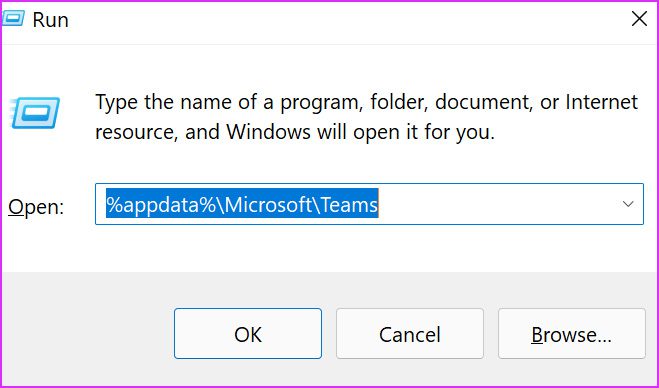
Étape 3 : La commande ouvrira le menu Explorateur de fichiers avec tout le cache Teams dossiers.

Sélectionnez tous les dossiers (utilisez les touches Ctrl + A) et supprimez-les de l’ordinateur. Redémarrez votre PC et essayez à nouveau de vérifier les images dans l’application Teams.
5. Désactiver l’accélération matérielle GPU
La désactivation de l’accélération GPU sur Microsoft Teams peut vous aider à résoudre le problème des images dans l’application. Voici ce que vous devez faire.
Étape 1 : Ouvrez Microsoft Teams et cliquez sur le menu à trois points en haut.
Étape 2 : Allez dans Paramètres et ouvrez le menu Général.
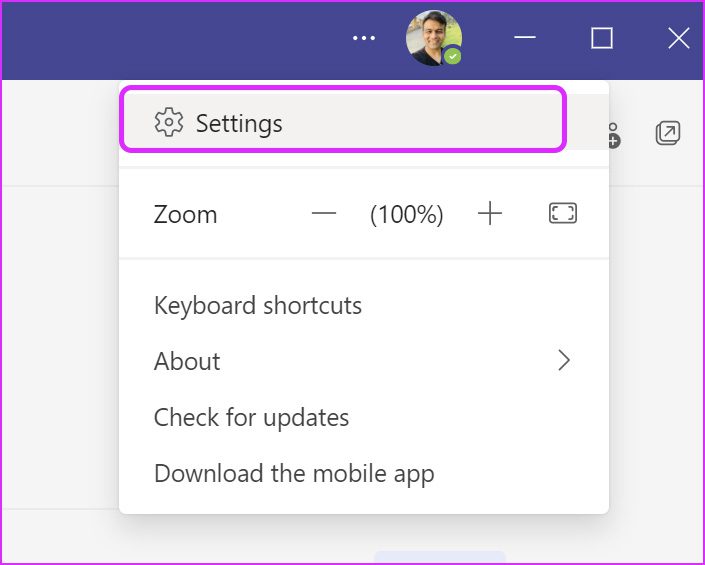
Étape 3 : Activez Désactiver l’accélération matérielle GPU.

Redémarrez Teams et vérifiez les aperçus des images.
6. Mettre à jour les équipes
Une application Microsoft Teams obsolète peut également entraîner des erreurs avec les aperçus d’images. Mettons à jour l’application vers la dernière version, d’accord ?
Étape 1 : Lancez Microsoft Teams sur Windows et sélectionnez le menu à trois points en haut.
Étape 2 : Sélectionnez Vérifier les mises à jour et installez la dernière version de Teams sur l’ordinateur.
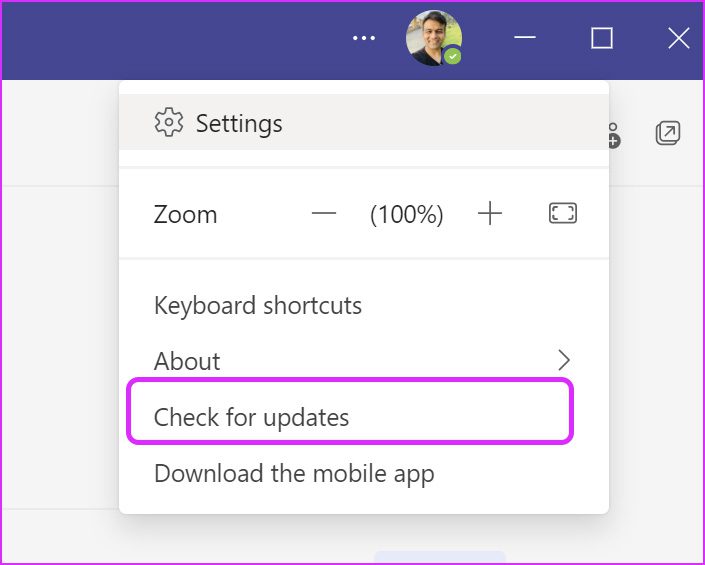
7. Essayez Teams Web
Microsoft Teams est également disponible sur le Web. Vous pouvez opter pour la version Web Teams et voir si le service affiche ou non les images reçues.
Visitez le site Web de Microsoft Teams
8. Demander à l’utilisateur d’envoyer à nouveau une image
Peut-être que l’autre personne a envoyé une image cassée ou corrompue sur Teams. Vous devez demander au destinataire de vérifier le fichier image et de le renvoyer.
Vérifier les aperçus d’image dans Microsoft Teams
Microsoft Teams n’affiche pas les images et les GIF vous oblige à télécharger le fichier multimédia pour y jeter un coup d’œil. Ce n’est pas pratique. Utilisez les astuces ci-dessus et vous commencerez à voir des aperçus multimédias directement dans les canaux et les conversations de Teams.
Quelle astuce a fonctionné pour vous pour dépanner Teams n’affichant pas d’images sous Windows ? Partagez vos découvertes pour nos lecteurs dans les commentaires ci-dessous.
